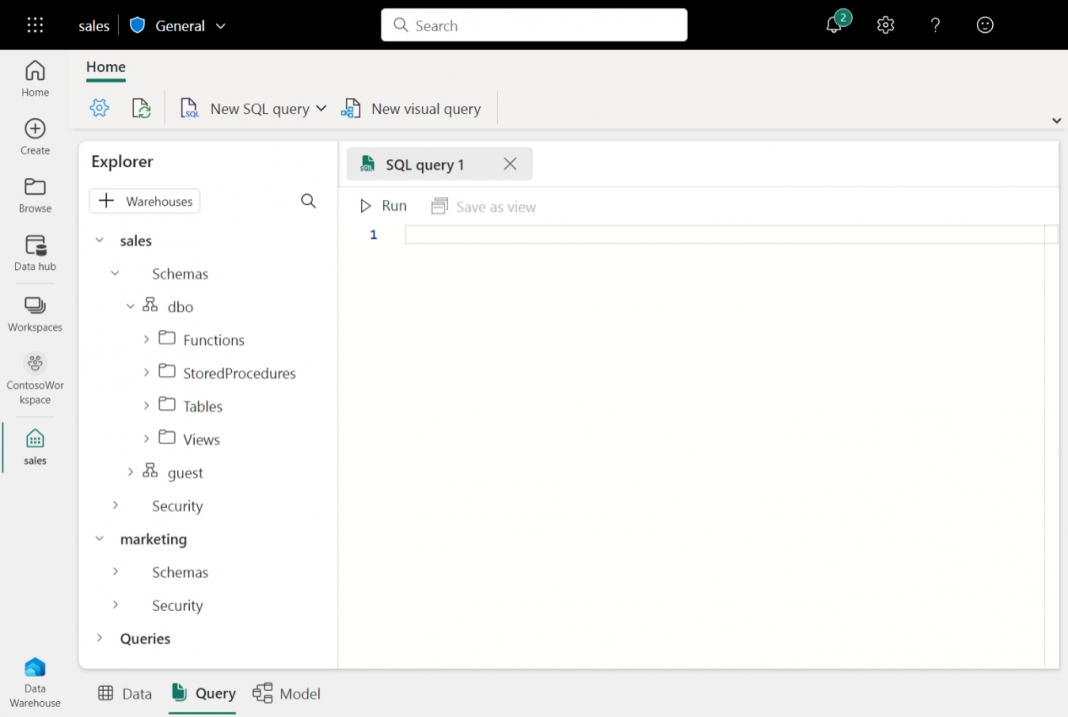Để bắt đầu với hướng dẫn này, kiểm tra các yêu cầu tiên quyết sau đây:
- Bạn cần truy cập vào một SQL analytics endpoint hoặc Warehouse trong một Premium capacity workspace với quyền contributor hoặc cao hơn.
- Chọn công cụ truy vấn của bạn
- Tùy chọn khác, bạn có thể sử dụng bất kỳ công cụ nào sau đây để kết nối với SQL analytics endpoint hoặc Warehouse của bạn thông qua chuỗi kết nối T-SQL. Để biết thêm thông tin, hãy xem phần Connectivity.
- Tải SQL Server Management Studio (SSMS).
- Tải Azure Data Studio.
Chạy truy vấn mới trong trình soạn thảo truy vấn SQL
- Mở cửa sổ truy vấn SQL mới .
- Một tab mới hiện ra để bạn viết SQL query.
- Viết một truy vấn SQL và chạy nó.
Chạy truy vấn mới trong trình soạn thảo truy vấn trực quan
- Mở cửa sổ New visual query.
- Một tab mới xuất hiện để bạn tạo truy vấn trực quan.
- Kéo và thả các bảng từ đối tượng Explorer vào cửa sổ soạn thảo truy vấn Visual để tạo truy vấn.
Viết truy vấn cơ sở dữ liệu chéo
Bạn có thể viết các truy vấn chéo cơ sở dữ liệu đến các cơ sở dữ liệu trong không gian làm việc đang hoạt động hiện tại trong Microsoft Fabric.
Có một số cách bạn có thể viết các truy vấn chéo cơ sở dữ liệu trong cùng không gian làm việc Microsoft Fabric, trong phần này chúng ta sẽ khám phá ví dụ. Bạn có thể kết hợp các bảng hoặc chế độ xem để chạy các truy vấn chéo kho dữ liệu trong không gian làm việc hiện tại.
1. Thêm điểm cuối SQL analytics hoặc Warehouse từ không gian làm việc đang hoạt động hiện tại vào Trình duyệt đối tượng bằng cách sử dụng hành động + Warehouses. Khi bạn chọn điểm cuối SQL analytics hoặc Warehouse từ hộp thoại, nó sẽ được thêm vào Trình duyệt đối tượng để tham chiếu khi viết một truy vấn SQL hoặc tạo truy vấn hình ảnh.
2. Bạn có thể tham chiếu bảng từ cơ sở dữ liệu đã thêm bằng cách đặt tên ba phần. Trong ví dụ sau, hãy sử dụng tên gồm ba phần để tham chiếu đến ContosoSalesTablecơ sở dữ liệu đã thêm ContosoLakehouse.
SQL
SELECT * FROM ContosoLakehouse.dbo.ContosoSalesTable AS Contoso INNER JOIN Affiliation ON Affiliation.AffiliationId = Contoso.RecordTypeID;3. Bằng cách sử dụng cách đặt tên gồm ba phần để tham chiếu cơ sở dữ liệu/bảng, bạn có thể tham gia nhiều cơ sở dữ liệu.
SQL
SELECT * FROM ContosoLakehouse.dbo.ContosoSalesTable AS Contoso INNER JOIN My_lakehouse.dbo.Affiliation ON My_lakehouse.dbo.Affiliation.AffiliationId = Contoso.RecordTypeID;4. Để truy vấn hiệu quả hơn và dài hơn, bạn có thể sử dụng bí danh.
SQL
SELECT * FROM ContosoLakehouse.dbo.ContosoSalesTable AS Contoso INNER JOIN My_lakehouse.dbo.Affiliation as MyAffiliation ON MyAffiliation.AffiliationId = Contoso.RecordTypeID;5. Bằng cách sử dụng cách đặt tên ba phần để tham chiếu cơ sở dữ liệu và bảng, bạn có thể chèn dữ liệu từ cơ sở dữ liệu này sang cơ sở dữ liệu khác.
SQL
INSERT INTO ContosoWarehouse.dbo.Affiliation SELECT * FROM My_Lakehouse.dbo.Affiliation;6. Bạn có thể kéo và thả các bảng từ cơ sở dữ liệu đã thêm vào trình soạn thảo truy vấn trực quan để tạo truy vấn trên nhiều cơ sở dữ liệu.
CHỌN 100 hàng hàng đầu từ Explorer
- Sau khi mở kho dữ liệu từ không gian làm việc, mở rộng thư mục cơ sở dữ liệu, schema và tables trong Trình duyệt đối tượng để xem tất cả các bảng được liệt kê.
- Nhấp chuột phải vào bảng mà bạn muốn truy vấn và chọn Lựa chọn TOP 100 hàng.
- Khi tập lệnh được tạo tự động, hãy chọn nút Chạy để chạy tập lệnh và xem kết quả.
Nguồn: https://learn.microsoft.com/en-us/fabric/data-warehouse/query-warehouse